张士玉小黑屋
一个关注IT技术分享,关注互联网的网站,爱分享网络资源,分享学到的知识,分享生活的乐趣。
当前位置:首页 - 第455页
电脑哥收藏系统封装win7(下篇)
发布 : 郑州电脑哥 | 分类 : 《关于电脑》 | 评论 : 0 | 浏览 : 1728次

在上一篇中,我们已经介绍了前三项选择(母盘系统、工具大全、目标系统)的设置,接着我们就继续介绍计划任务、部署过程、封装过程的设置。6、接着我们来看看计划任务,计划任务就是在系统封装完成后,拿到另的电脑安装系统时执行的程序,如安装驱动、静默软件、激活系统等等。在计划任务界面,运行计划改为系统安装后执行,执行路径找到文件存放到地方,我们这里把驱动和软件分别存放在sc和sc-driver下,驱动不需要填写执行参数,系统总裁静默软件在参数大多都是-a,最后添加即可。如图:7、部署过程就是安装时候的一些设置,像换背景图的、安装时候的风格等等,有需要的小伙伴可以自行设置,不设也没关系。8、封装过程,这里只要把防止非法篡改系统IE首页和防止非法篡改当前系统OEM信息及部署图片打上勾即可,然后点击开始封装,
电脑哥收藏系统封装win7(上篇)
发布 : 郑州电脑哥 | 分类 : 《关于电脑》 | 评论 : 0 | 浏览 : 1670次
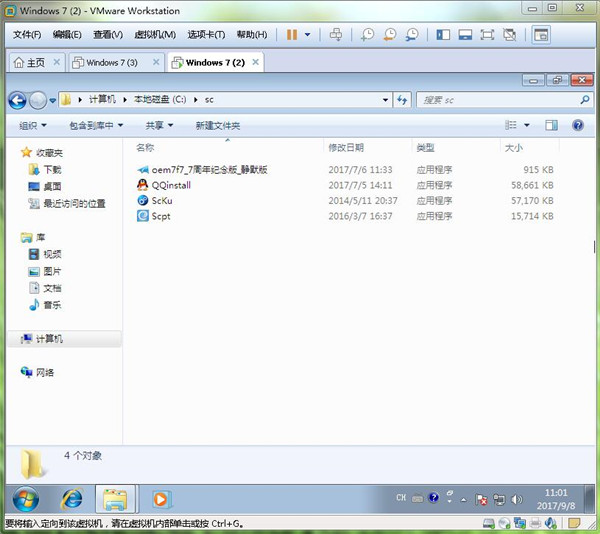
在虚拟机上安装好一个纯净版的win7系统,而且也做好封装前的准备工作,那么今天我们就使用系统封装首席执行官来封装win7吧,下面小编就为大家一一介绍。1、首先,我们在c盘下新建两个文件夹,这里小编取名sc、sc-driver,sc下放置sc封装工具、静默软件、激活软件还有运行库,sc-driver放置驱动总裁,另外再把sgi放置到d盘,接我们就可以封装了。2、打开sc封装工具,我们可以看得到sc封装工具有六大选项:母盘系统、工具大全、目标系统、计划任务、部署过程、封装过程。先不要着急,请随小编一个一个来介绍。3、母盘系统是系统里的一些自带的文件,我们可以在母盘系统里删除这些文件达到镜像瘦身的目的,在这里我们只要保留系统帮助文件和微软拼音输入法就可以了。4、来到工具大全,可以看到最底部有三项离
最新文章
-
- Ubuntu 20.04安装Qt 5.15(最新,超详细)
- 解决LineageOS提示网络受限问题
- 2023年下半年软考网络规划设计师下午真题及答案解析
- 已完结小说《穿越兽世,我成了兽人们的团宠》最新章节
- 强烈推荐《我给绿茶让位,前夫哥破防发疯》盛以安傅承烨在线阅读
- 周宴京苏晴晴江小小小说全文免费阅读别急,我是来报恩的全文免费阅读
- 《老宅通大唐,买玩具哄公主》周余李明达免费全章节目录阅读
- 五伦禁忌小说的最新章节在哪里更新?免费追踪阅读
- 《五伦禁忌》小说常山张启云张启元章节章节免费在线阅读
- 五伦禁忌这本小说怎么样?免费在线阅读试试
- 我是九个男神的舔狗小说的免费电子版在哪里可以下载或阅读?
- 溺爱入骨,偏执霸总宠妻无底线【全章节】江挽言寒完结版免费阅读
Copyright © 2020-2022 ZhangShiYu.com Rights Reserved.豫ICP备2022013469号-1